MAZDA MODEL CX-5 2013 Navigation handleiding (in Dutch)
Manufacturer: MAZDA, Model Year: 2013, Model line: MODEL CX-5, Model: MAZDA MODEL CX-5 2013Pages: 50, PDF Size: 2.55 MB
Page 21 of 50
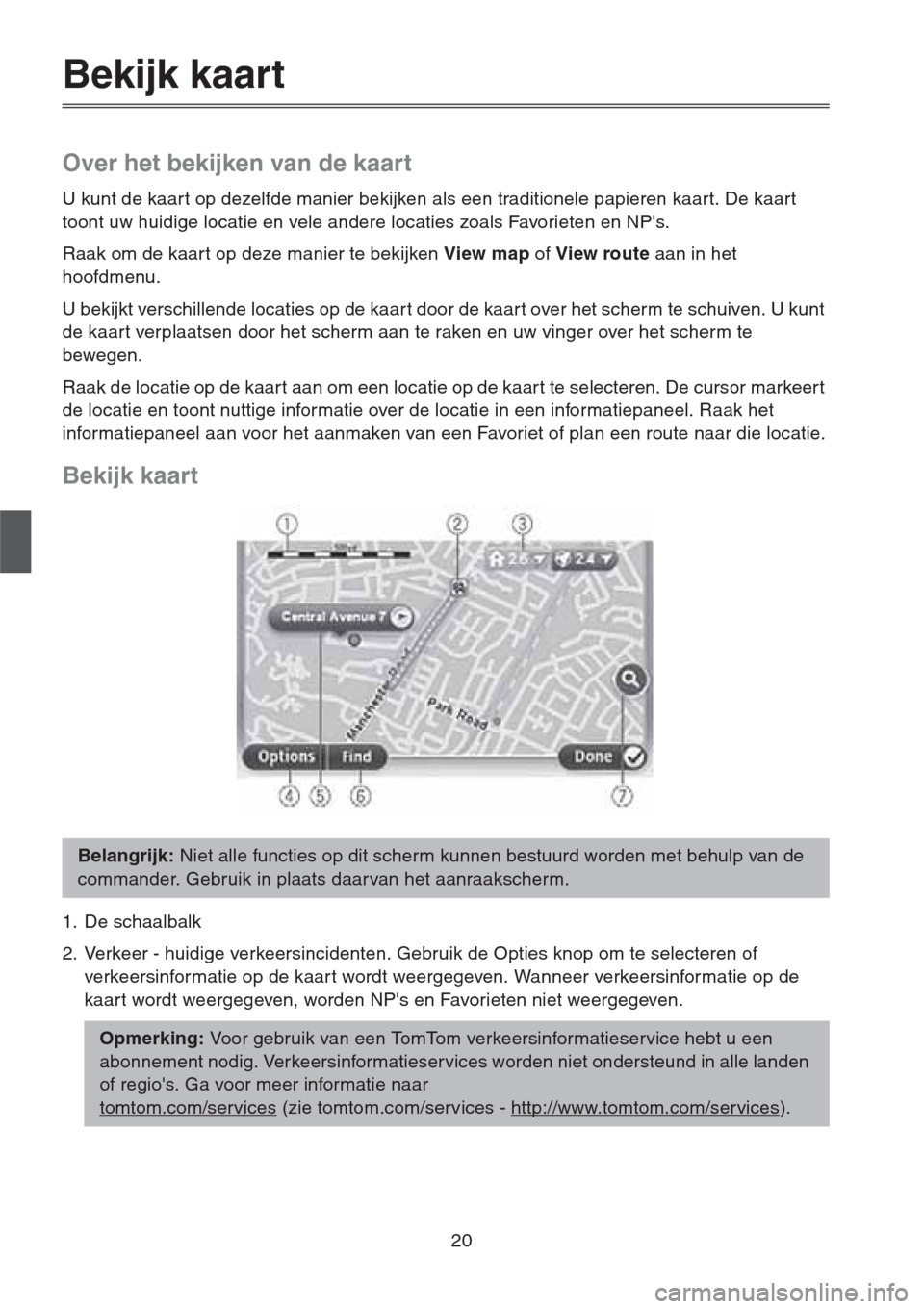
20
Bekijk kaart
Over het bekijken van de kaart
U kunt de kaart op dezelfde manier bekijken als een traditionele papieren kaart. De kaart
toont uw huidige locatie en vele andere locaties zoals Favorieten en NP's.
Raak om de kaart op deze manier te bekijken View map of View route aan in het
hoofdmenu.
U bekijkt verschillende locaties op de kaar t door de kaart over het scherm te schuiven. U kunt
de kaart verplaatsen door het scherm aan te raken en uw vinger over het scherm te
bewegen.
Raak de locatie op de kaart aan om een locatie op de kaar t te selecteren. De cursor markeer t
de locatie en toont nuttige informatie over de locatie in een informatiepaneel. Raak het
informatiepaneel aan voor het aanmaken van een Favoriet of plan een route naar die locatie.
Bekijk kaart
1. De schaalbalk
2. Verkeer - huidige verkeersincidenten. Gebruik de Opties knop om te selecteren of
verkeersinformatie op de kaar t wordt weergegeven. Wanneer verkeersinformatie op de
kaart wordt weergegeven, worden NP's en Favorieten niet weergegeven.
Belangrijk: Niet alle functies op dit scherm kunnen bestuurd worden met behulp van de
commander. Gebruik in plaats daarvan het aanraakscherm.
Opmerking: Voor gebruik van een TomTom verkeersinformatieservice hebt u een
abonnement nodig. Verkeersinformatieservices worden niet ondersteund in alle landen
of regio's. Ga voor meer informatie naar
tomtom.com/services
(zie tomtom.com/services - http://www.tomtom.com/services).
Page 22 of 50
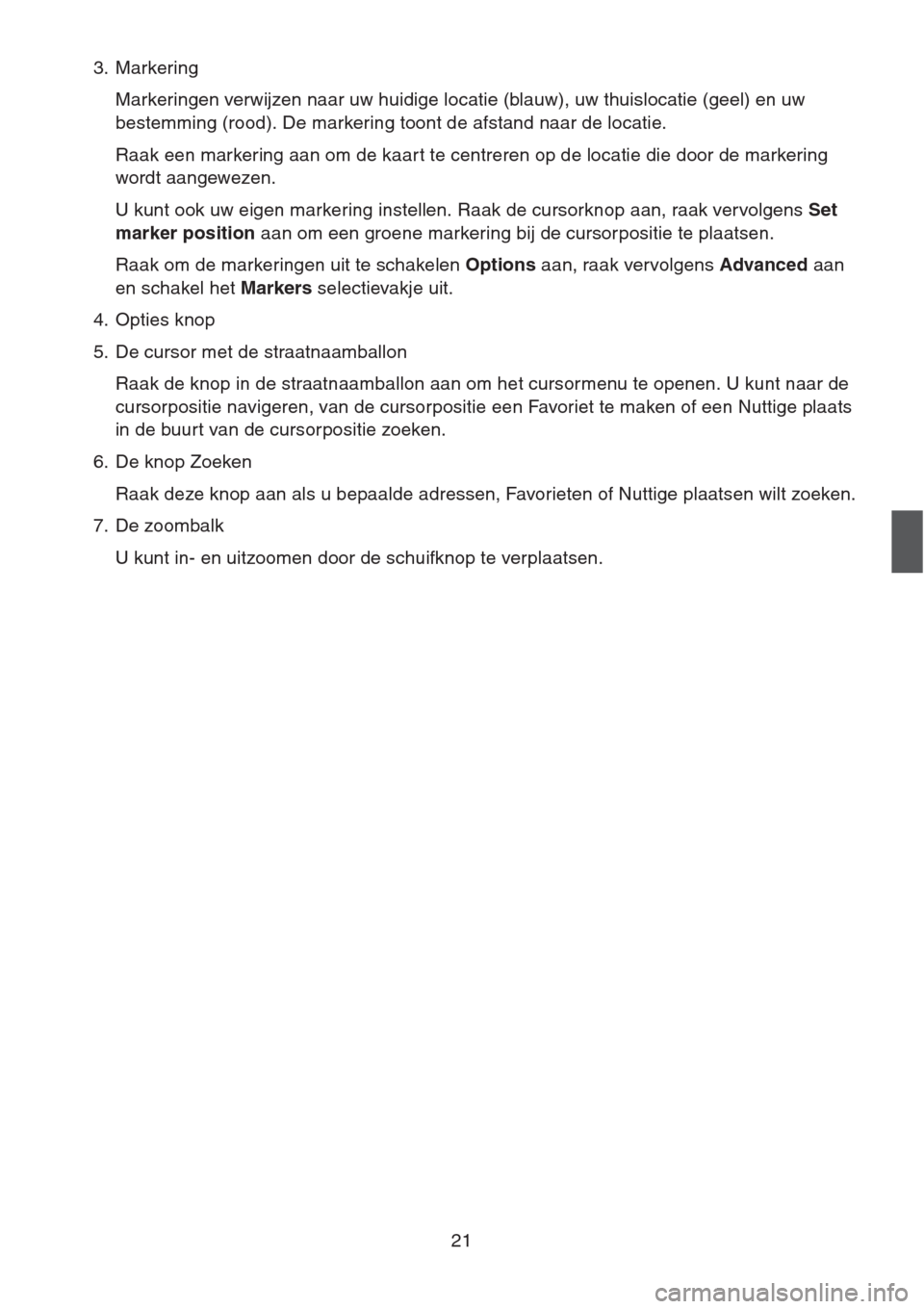
21
3. Markering
Markeringen verwijzen naar uw huidige locatie (blauw), uw thuislocatie (geel) en uw
bestemming (rood). De markering toont de afstand naar de locatie.
Raak een markering aan om de kaar t te centreren op de locatie die door de markering
wordt aangewezen.
U kunt ook uw eigen markering instellen. Raak de cursorknop aan, raak vervolgens Set
marker position aan om een groene markering bij de cursorpositie te plaatsen.
Raak om de markeringen uit te schakelen Options aan, raak vervolgens Advanced aan
en schakel het Markers selectievakje uit.
4. Opties knop
5. De cursor met de straatnaamballon
Raak de knop in de straatnaamballon aan om het cursormenu te openen. U kunt naar de
cursorpositie navigeren, van de cursorpositie een Favoriet te maken of een Nuttige plaats
in de buurt van de cursorpositie zoeken.
6. De knop Zoeken
Raak deze knop aan als u bepaalde adressen, Favorieten of Nuttige plaatsen wilt zoeken.
7. De zoombalk
U kunt in- en uitzoomen door de schuifknop te verplaatsen.
Page 23 of 50
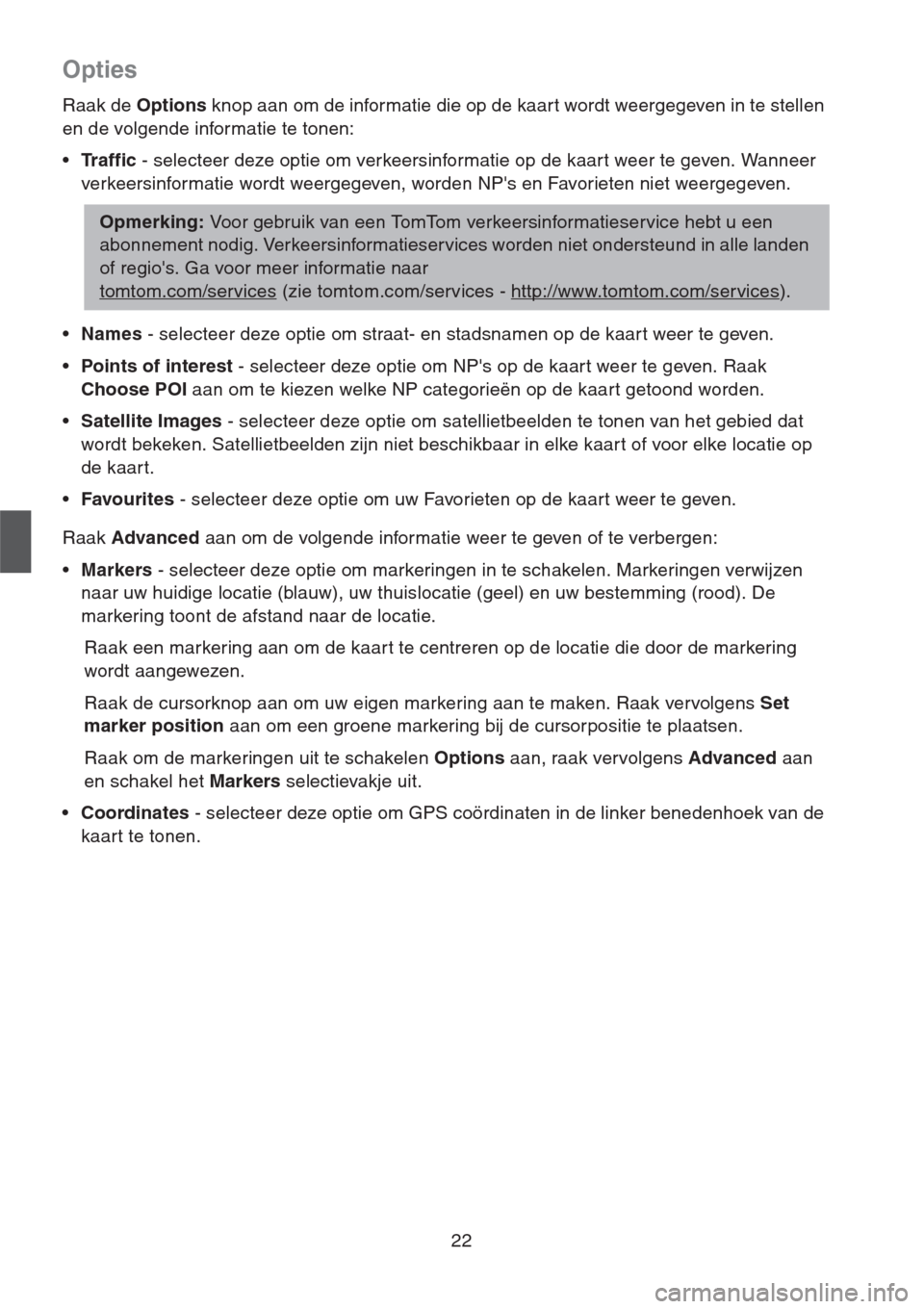
22
Opties
Raak de Options knop aan om de informatie die op de kaart wordt weergegeven in te stellen
en de volgende informatie te tonen:
•Traffic - selecteer deze optie om verkeersinformatie op de kaart weer te geven. Wanneer
verkeersinformatie wordt weergegeven, worden NP's en Favorieten niet weergegeven.
•Names - selecteer deze optie om straat- en stadsnamen op de kaar t weer te geven.
•Points of interest - selecteer deze optie om NP's op de kaar t weer te geven. Raak
Choose POI aan om te kiezen welke NP categorieën op de kaart getoond worden.
•Satellite Images - selecteer deze optie om satellietbeelden te tonen van het gebied dat
wordt bekeken. Satellietbeelden zijn niet beschikbaar in elke kaar t of voor elke locatie op
de kaar t.
•Favourites - selecteer deze optie om uw Favorieten op de kaart weer te geven.
Raak Advanced aan om de volgende informatie weer te geven of te verbergen:
•Markers - selecteer deze optie om markeringen in te schakelen. Markeringen verwijzen
naar uw huidige locatie (blauw), uw thuislocatie (geel) en uw bestemming (rood). De
markering toont de afstand naar de locatie.
Raak een markering aan om de kaar t te centreren op de locatie die door de markering
wordt aangewezen.
Raak de cursorknop aan om uw eigen markering aan te maken. Raak vervolgens Set
marker position aan om een groene markering bij de cursorpositie te plaatsen.
Raak om de markeringen uit te schakelen Options aan, raak vervolgens Advanced aan
en schakel het Markers selectievakje uit.
•Coordinates - selecteer deze optie om GPS coördinaten in de linker benedenhoek van de
kaart te tonen.
Opmerking: Voor gebruik van een TomTom verkeersinformatieservice hebt u een
abonnement nodig. Verkeersinformatieservices worden niet ondersteund in alle landen
of regio's. Ga voor meer informatie naar
tomtom.com/services
(zie tomtom.com/services - http://www.tomtom.com/services).
Page 24 of 50
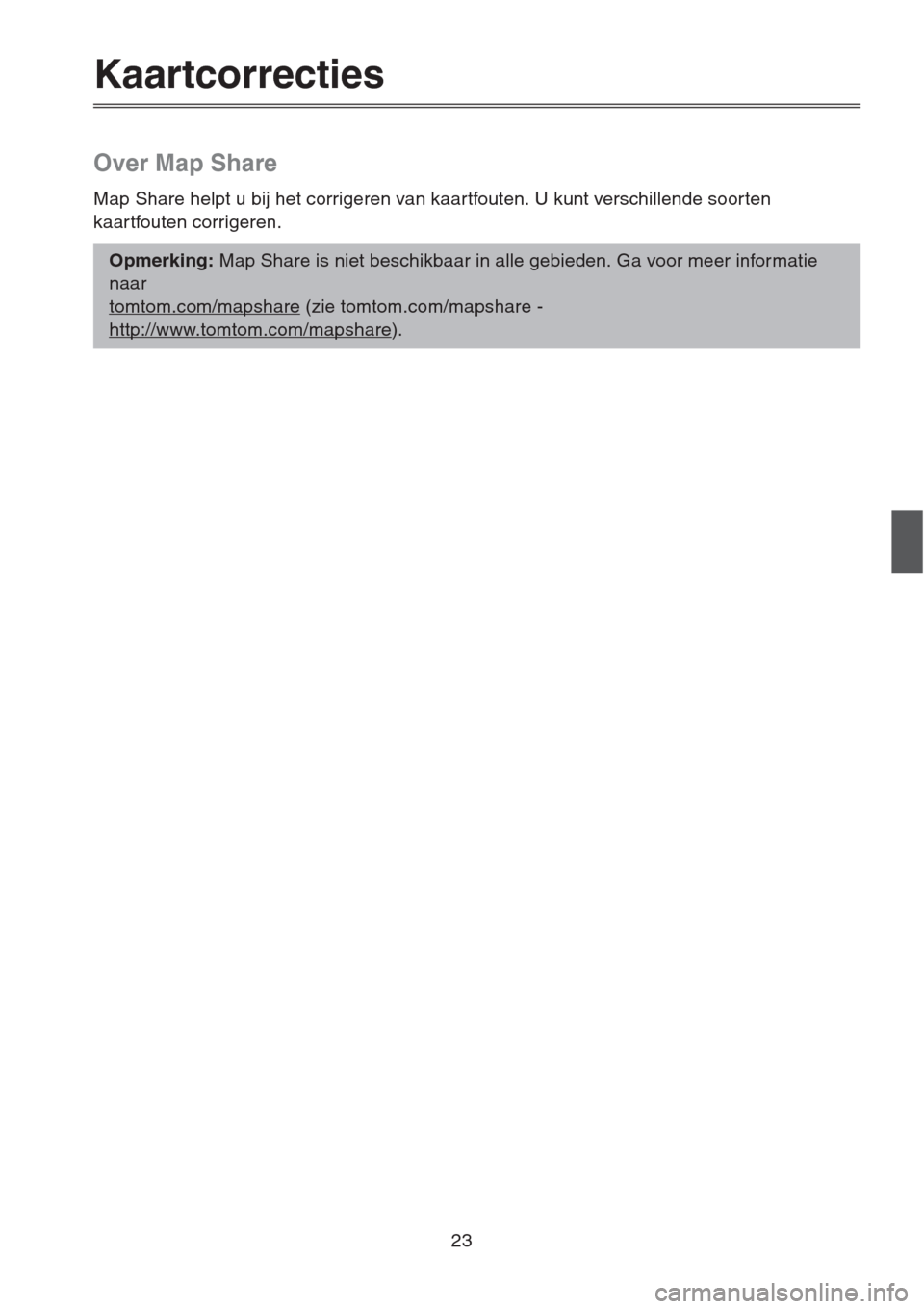
23
Kaartcorrecties
Over Map Share
Map Share helpt u bij het corrigeren van kaartfouten. U kunt verschillende soorten
kaar tfouten corrigeren.
Opmerking: Map Share is niet beschikbaar in alle gebieden. Ga voor meer informatie
naar
tomtom.com/mapshare
(zie tomtom.com/mapshare -
http://www.tomtom.com/mapshare
).
Page 25 of 50
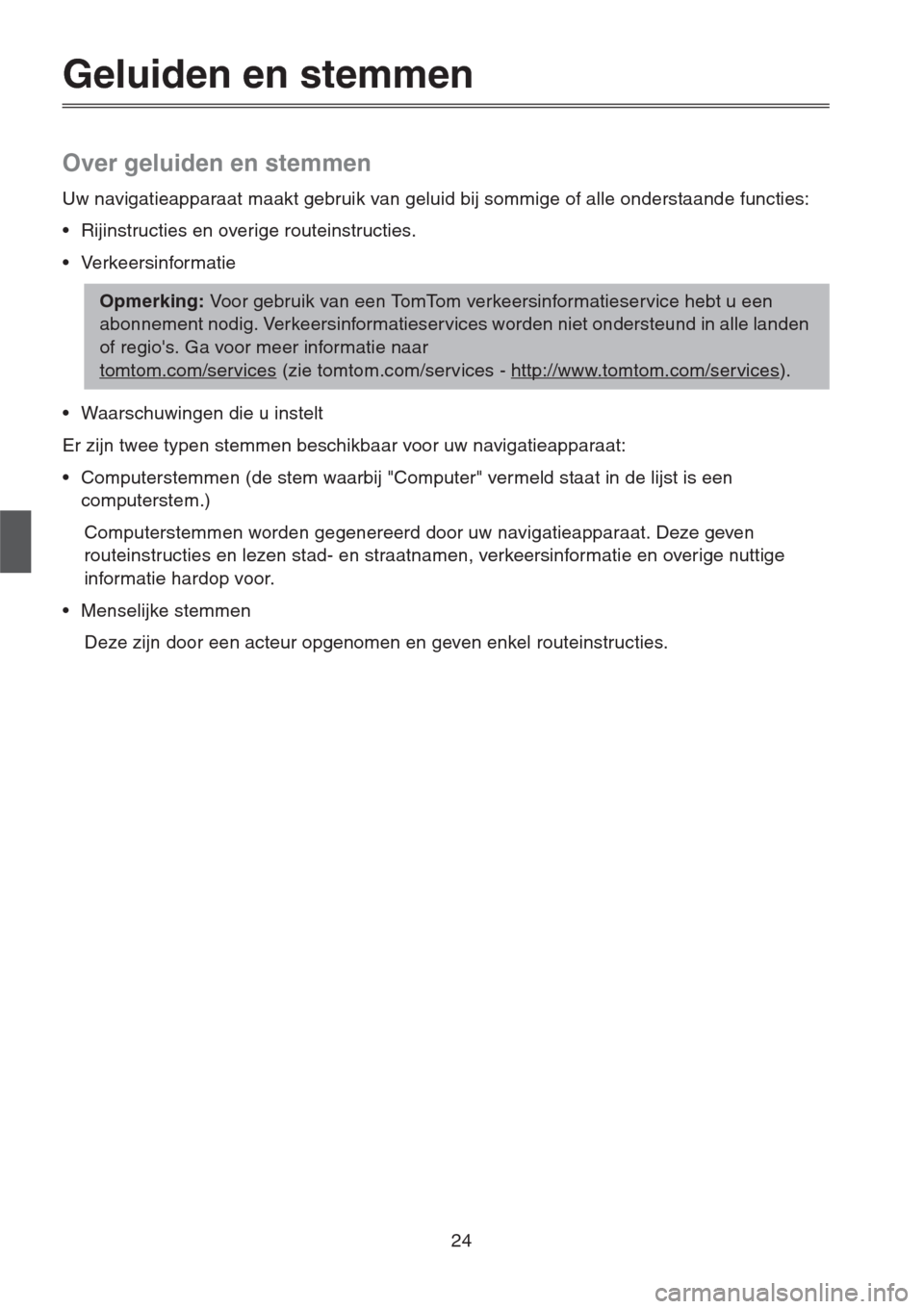
24
Geluiden en stemmen
Over geluiden en stemmen
Uw navigatieapparaat maakt gebruik van geluid bij sommige of alle onderstaande functies:
• Rijinstructies en overige routeinstructies.
• Verkeersinformatie
• Waarschuwingen die u instelt
Er zijn twee typen stemmen beschikbaar voor uw navigatieapparaat:
• Computerstemmen (de stem waarbij "Computer" vermeld staat in de lijst is een
computerstem.)
Computerstemmen worden gegenereerd door uw navigatieapparaat. Deze geven
routeinstructies en lezen stad- en straatnamen, verkeersinformatie en overige nuttige
informatie hardop voor.
• Menselijke stemmen
Deze zijn door een acteur opgenomen en geven enkel routeinstructies.
Opmerking: Voor gebruik van een TomTom verkeersinformatieservice hebt u een
abonnement nodig. Verkeersinformatieservices worden niet ondersteund in alle landen
of regio's. Ga voor meer informatie naar
tomtom.com/services
(zie tomtom.com/services - http://www.tomtom.com/services).
Page 26 of 50
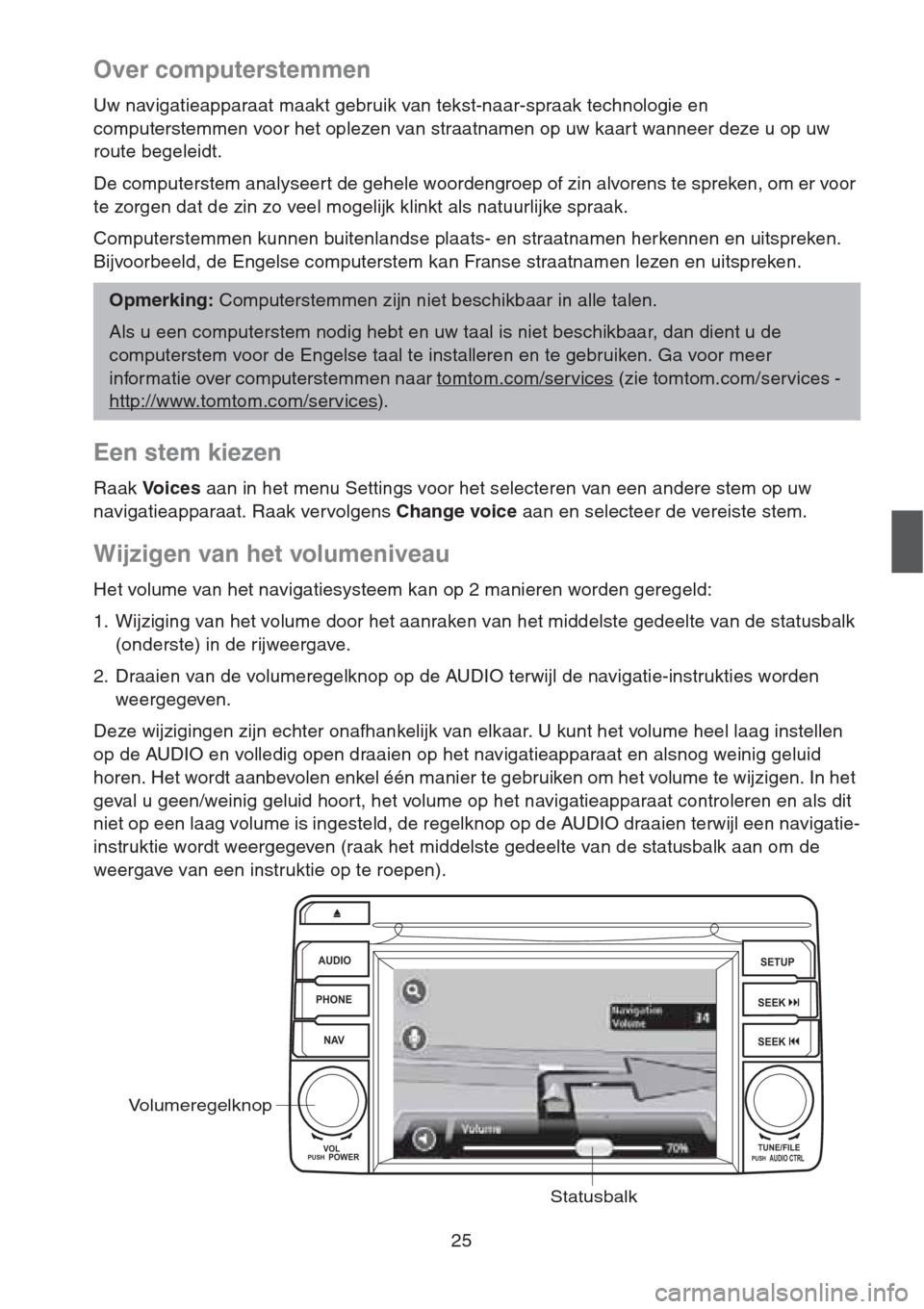
25
Over computerstemmen
Uw navigatieapparaat maakt gebruik van tekst-naar-spraak technologie en
computerstemmen voor het oplezen van straatnamen op uw kaar t wanneer deze u op uw
route begeleidt.
De computerstem analyseert de gehele woordengroep of zin alvorens te spreken, om er voor
te zorgen dat de zin zo veel mogelijk klinkt als natuurlijke spraak.
Computerstemmen kunnen buitenlandse plaats- en straatnamen herkennen en uitspreken.
Bijvoorbeeld, de Engelse computerstem kan Franse straatnamen lezen en uitspreken.
Een stem kiezen
Raak Vo i c e s aan in het menu Settings voor het selecteren van een andere stem op uw
navigatieapparaat. Raak vervolgens Change voice aan en selecteer de vereiste stem.
Wijzigen van het volumeniveau
Het volume van het navigatiesysteem kan op 2 manieren worden geregeld:
1. Wijziging van het volume door het aanraken van het middelste gedeelte van de statusbalk
(onderste) in de rijweergave.
2. Draaien van de volumeregelknop op de AUDIO terwijl de navigatie-instrukties worden
weergegeven.
Deze wijzigingen zijn echter onafhankelijk van elkaar. U kunt het volume heel laag instellen
op de AUDIO en volledig open draaien op het navigatieapparaat en alsnog weinig geluid
horen. Het wordt aanbevolen enkel één manier te gebruiken om het volume te wijzigen. In het
geval u geen/weinig geluid hoort, het volume op het navigatieapparaat controleren en als dit
niet op een laag volume is ingesteld, de regelknop op de AUDIO draaien terwijl een navigatie-
instruktie wordt weergegeven (raak het middelste gedeelte van de statusbalk aan om de
weergave van een instruktie op te roepen).
Opmerking: Computerstemmen zijn niet beschikbaar in alle talen.
Als u een computerstem nodig hebt en uw taal is niet beschikbaar, dan dient u de
computerstem voor de Engelse taal te installeren en te gebruiken. Ga voor meer
informatie over computerstemmen naar tomtom.com/services
(zie tomtom.com/services -
http://www.tomtom.com/services
).
AUDIO
PHONE
NAVSETUP
SEEK
SEEK
VOL
POWERPUSHTUNE/FILEAUDIO CTRLPUSH
Volumeregelknop
Statusbalk
Page 27 of 50
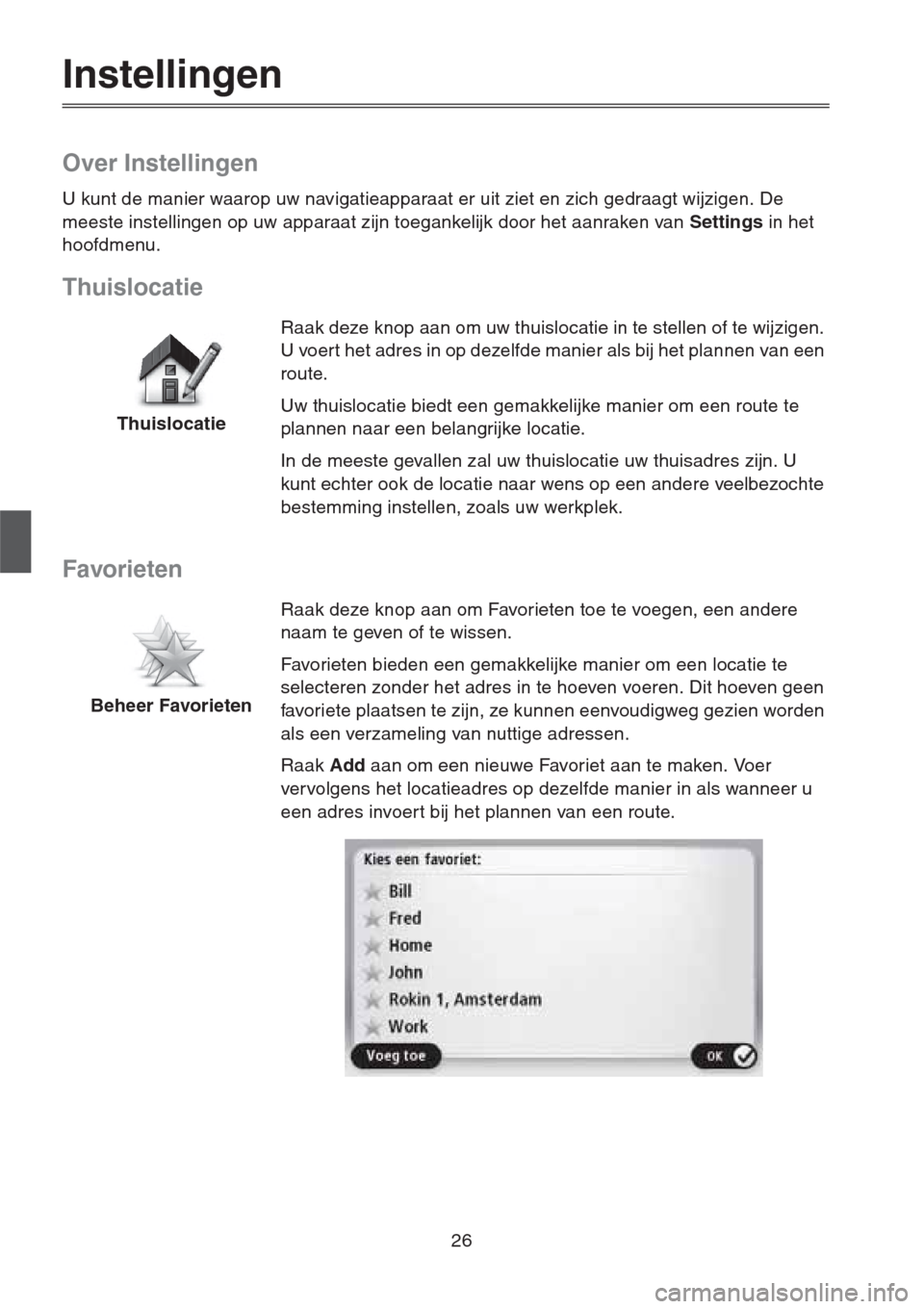
26
Instellingen
Over Instellingen
U kunt de manier waarop uw navigatieapparaat er uit ziet en zich gedraagt wijzigen. De
meeste instellingen op uw apparaat zijn toegankelijk door het aanraken van Settings in het
hoofdmenu.
Thuislocatie
Favorieten
ThuislocatieRaak deze knop aan om uw thuislocatie in te stellen of te wijzigen.
U voert het adres in op dezelfde manier als bij het plannen van een
route.
Uw thuislocatie biedt een gemakkelijke manier om een route te
plannen naar een belangrijke locatie.
In de meeste gevallen zal uw thuislocatie uw thuisadres zijn. U
kunt echter ook de locatie naar wens op een andere veelbezochte
bestemming instellen, zoals uw werkplek.
Beheer FavorietenRaak deze knop aan om Favorieten toe te voegen, een andere
naam te geven of te wissen.
Favorieten bieden een gemakkelijke manier om een locatie te
selecteren zonder het adres in te hoeven voeren. Dit hoeven geen
favoriete plaatsen te zijn, ze kunnen eenvoudigweg gezien worden
als een verzameling van nuttige adressen.
Raak Add aan om een nieuwe Favoriet aan te maken. Voer
vervolgens het locatieadres op dezelfde manier in als wanneer u
een adres invoert bij het plannen van een route.
Page 28 of 50
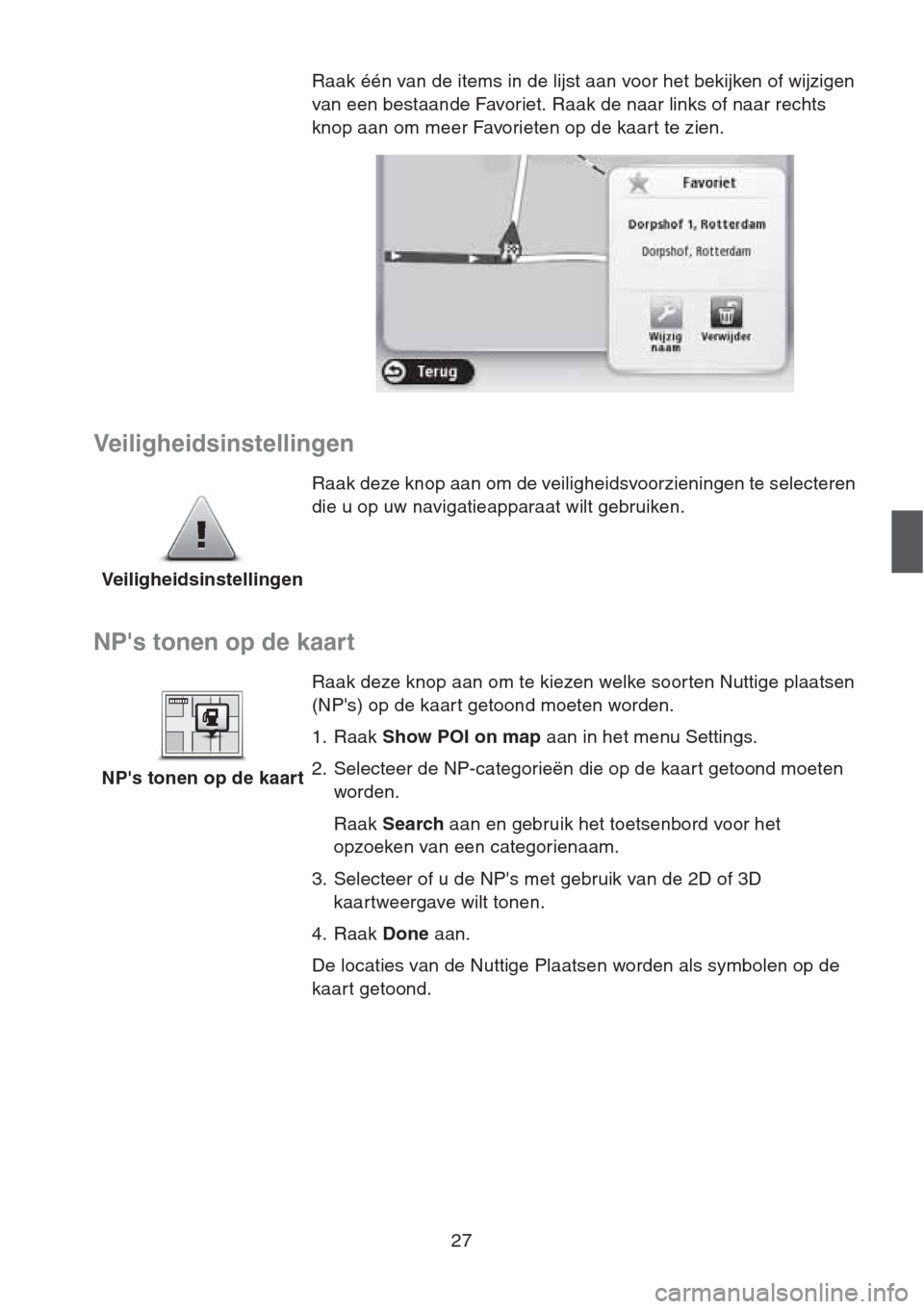
27
Veiligheidsinstellingen
NP's tonen op de kaart
Raak één van de items in de lijst aan voor het bekijken of wijzigen
van een bestaande Favoriet. Raak de naar links of naar rechts
knop aan om meer Favorieten op de kaart te zien.
VeiligheidsinstellingenRaak deze knop aan om de veiligheidsvoorzieningen te selecteren
die u op uw navigatieapparaat wilt gebruiken.
NP's tonen op de kaartRaak deze knop aan om te kiezen welke soor ten Nuttige plaatsen
(NP's) op de kaar t getoond moeten worden.
1. Raak Show POI on map aan in het menu Settings.
2. Selecteer de NP-categorieën die op de kaart getoond moeten
worden.
Raak Search aan en gebruik het toetsenbord voor het
opzoeken van een categorienaam.
3. Selecteer of u de NP's met gebruik van de 2D of 3D
kaartweergave wilt tonen.
4. Raak Done aan.
De locaties van de Nuttige Plaatsen worden als symbolen op de
kaart getoond.
Page 29 of 50

28
Kaart verwisselen
Zet gesproken begeleiding uit / Zet gesproken begeleiding aan
KaartenRaak deze knop aan om de kaart te selecteren die u voor
routeplanning en navigatie wilt gebruiken.
Alhoewel u meer dan één kaar t in het apparaat kunt opslaan, kunt
u enkel één kaar t tegelijk gebruiken voor routeplannen en
navigatie.
Raak eenvoudigweg deze knop aan om over te schakelen van de
huidige kaart naar het plannen van een route in een ander land of
regio.
Opmerking: De eerste keer dat u overschakelt naar een kaar t
is het mogelijk dat u verbinding moet maken met uw
MyTomTom account om de kaart te activeren.
Zet gesproken
begeleiding uitRaak deze knop aan om de gesproken begeleiding uit te
schakelen. U zult de gesproken routeinstructies niet langer horen,
echter u hoort dan nog steeds informatie zoals verkeersinformatie
en waarschuwingen.
Als u Tu r n o f f s o u n d in het menu Instellingen aanraakt, wordt de
gesproken begeleiding eveneens uitgeschakeld.
Opmerking: Als u de stem op uw navigatieapparaat wijzigt,
dan wordt de gesproken begeleiding automatisch voor de
nieuwe stem ingeschakeld.
Zet gesproken
begeleiding aanRaak deze knop aan om de gesproken begeleiding in te schakelen
en de gesproken routeinstructies te horen.
Page 30 of 50
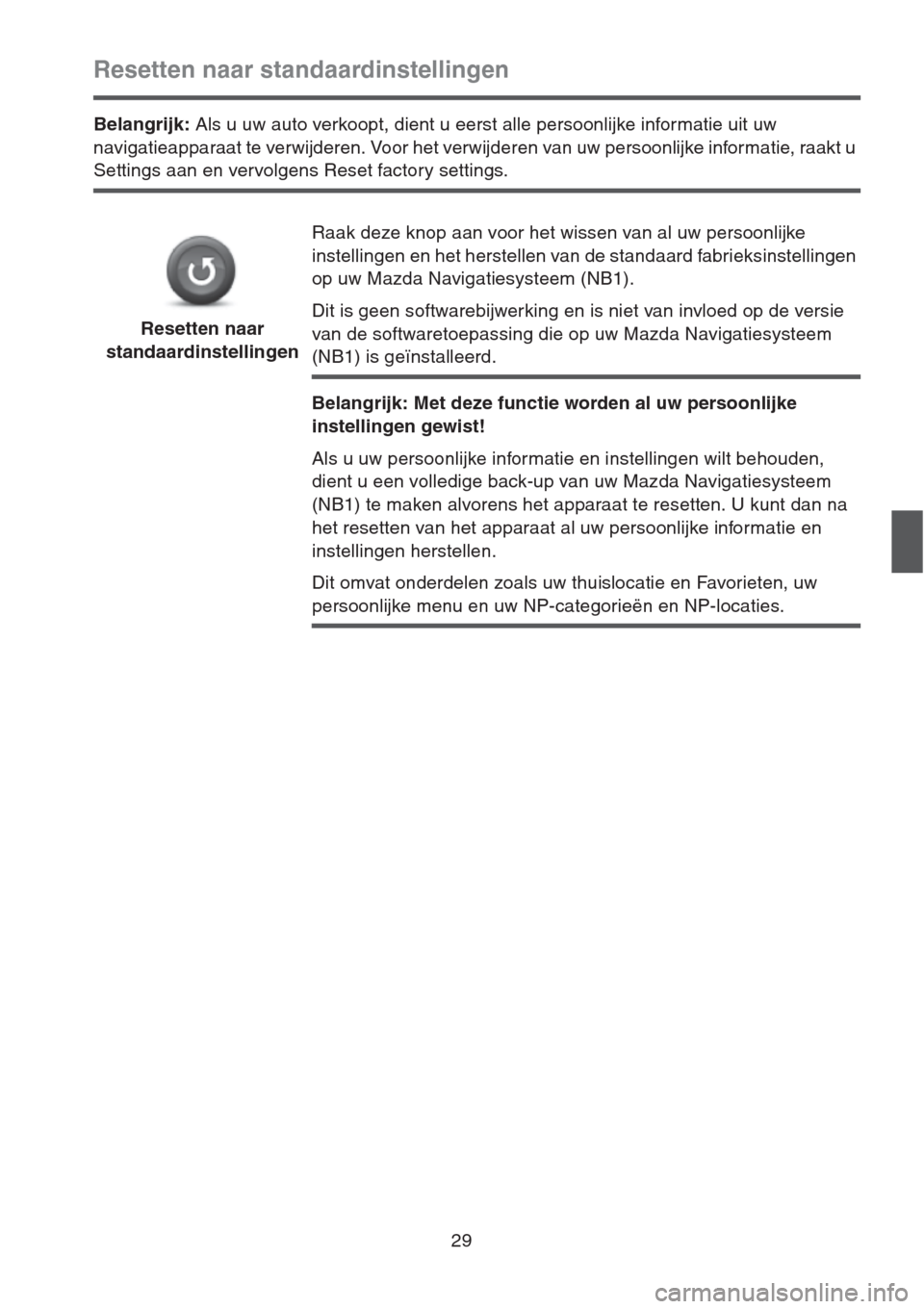
29
Resetten naar standaardinstellingen
Belangrijk: Als u uw auto verkoopt, dient u eerst alle persoonlijke informatie uit uw
navigatieapparaat te verwijderen. Voor het verwijderen van uw persoonlijke informatie, raakt u
Settings aan en vervolgens Reset factory settings.
Resetten naar
standaardinstellingenRaak deze knop aan voor het wissen van al uw persoonlijke
instellingen en het herstellen van de standaard fabrieksinstellingen
op uw Mazda Navigatiesysteem (NB1).
Dit is geen softwarebijwerking en is niet van invloed op de versie
van de softwaretoepassing die op uw Mazda Navigatiesysteem
(NB1) is geïnstalleerd.
Belangrijk: Met deze functie worden al uw persoonlijke
instellingen gewist!
Als u uw persoonlijke informatie en instellingen wilt behouden,
dient u een volledige back-up van uw Mazda Navigatiesysteem
(NB1) te maken alvorens het apparaat te resetten. U kunt dan na
het resetten van het apparaat al uw persoonlijke informatie en
instellingen herstellen.
Dit omvat onderdelen zoals uw thuislocatie en Favorieten, uw
persoonlijke menu en uw NP-categorieën en NP-locaties.